新买的固态硬盘首次如何使用 新固态硬盘第一次使用需要怎样做
更新时间:2023-02-18 11:50:01作者:xiaoliu
有些用户为了提升电脑的运行速度,都会购买固态硬盘来安装,但是很多用户在将新固态硬盘装到电脑后发现不显示,其实当我们在第一次使用的时候,需要进行一些操作的,那么新固态硬盘第一次使用需要怎样做呢?针对这个问题,接下来给大家讲解一下新买的固态硬盘首次如何使用吧。
具体方法如下:
1、在此电脑/我的电脑/计算机上,点击鼠标右键 ,选择管理。
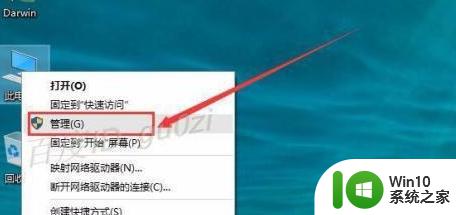
2、打开 磁盘管理,如果有新装的硬盘,系统会自动弹出初始化磁盘的提示。大于2T的硬盘,选GPT,反之,选MBR即可。
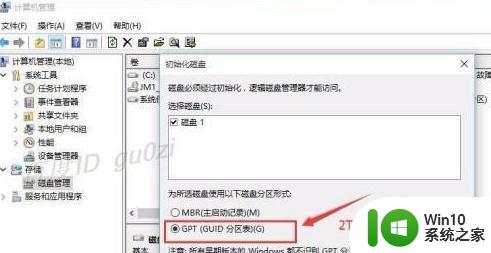
3、初始化很快就完成了,现在可以看到一个完全空的硬盘
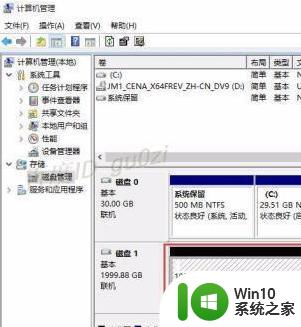
4、下面进行分区,在空的硬盘上点击右键,选择 新建简单卷,开始进入分区的操作,只做个例子,具体大小,可自行分配,在向导页,直接点击下一步。
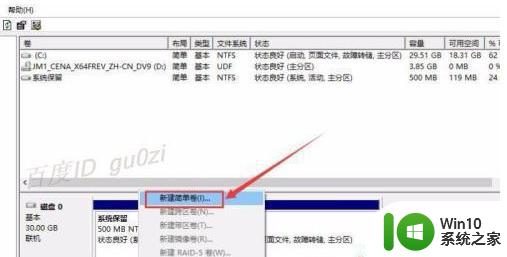

5、比如说,分个大小为50G的ntfs格式分区,输入卷的大小,然后下一步。
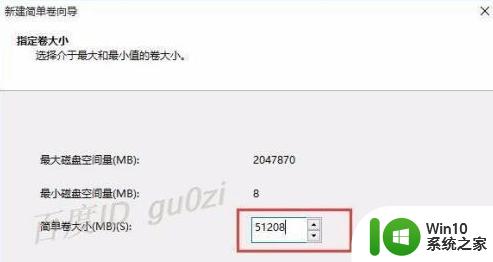
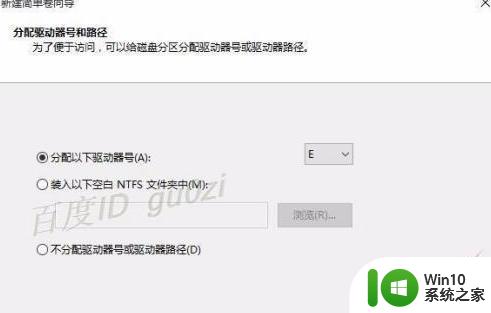
6、接着下一步,建议勾选 执行快速格式化,不然花的时间会比较久.继续下一步。
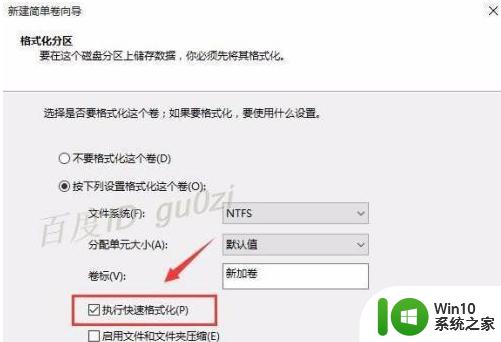
7、点击 完成,这样就有一个50G的分区,可以用了。
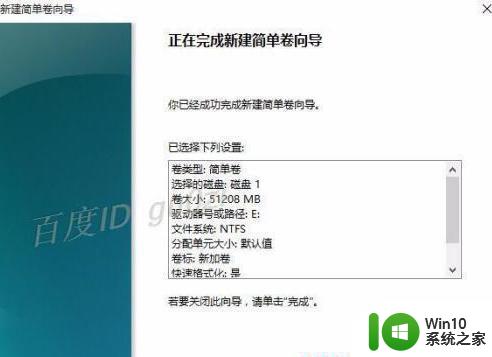
8、剩余的容量,可重复以上步骤进行分区.建议不要分太多盘,1T的分3个左右,就好了。
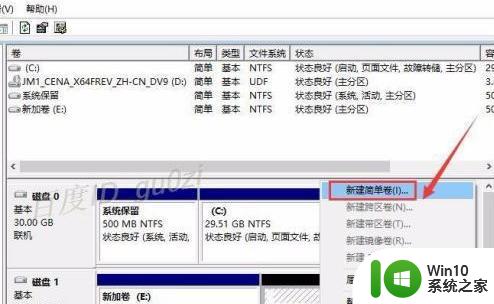
上述给大家讲解的就是新买的固态硬盘首次如何使用的详细内容,大家在刚使用固态硬盘的话要通过上面的方法来设置一下就可以正常使用了。
新买的固态硬盘首次如何使用 新固态硬盘第一次使用需要怎样做相关教程
- 固态硬盘和机械硬盘如何混合使用 固态硬盘机械硬盘怎样一起用
- 第一次用移动硬盘步骤 移动硬盘第一次使用教程
- 固态硬盘和机械硬盘如何组合使用 固态硬盘和机械硬盘的优缺点对比
- 新加的固态硬盘找不到 电脑新增固态硬盘后无法显示
- 新装固态硬盘怎么设置为启动系统盘 固态硬盘第一启动项设置方法
- 华硕如何设置固态硬盘为第一启动 华硕主板如何设置固态硬盘为第一启动
- 怎么看电脑硬盘是不是固态硬盘 如何判断电脑是否使用固态硬盘
- 新买的笔记本电脑如何使用 新笔记本如何设置第一次使用
- 电脑固态硬盘寿命如何判断 如何查看固态硬盘的使用寿命
- 电脑加装固态硬盘后如何迁移系统 新买了固态硬盘怎么系统迁移
- 怎么看哪个盘是固态硬盘 如何判断硬盘是否为固态硬盘
- 怎么把系统放在固态硬盘里 怎样把系统转移到固态硬盘
- U盘装机提示Error 15:File Not Found怎么解决 U盘装机Error 15怎么解决
- 无线网络手机能连上电脑连不上怎么办 无线网络手机连接电脑失败怎么解决
- 酷我音乐电脑版怎么取消边听歌变缓存 酷我音乐电脑版取消边听歌功能步骤
- 设置电脑ip提示出现了一个意外怎么解决 电脑IP设置出现意外怎么办
电脑教程推荐
- 1 w8系统运行程序提示msg:xxxx.exe–无法找到入口的解决方法 w8系统无法找到入口程序解决方法
- 2 雷电模拟器游戏中心打不开一直加载中怎么解决 雷电模拟器游戏中心无法打开怎么办
- 3 如何使用disk genius调整分区大小c盘 Disk Genius如何调整C盘分区大小
- 4 清除xp系统操作记录保护隐私安全的方法 如何清除Windows XP系统中的操作记录以保护隐私安全
- 5 u盘需要提供管理员权限才能复制到文件夹怎么办 u盘复制文件夹需要管理员权限
- 6 华硕P8H61-M PLUS主板bios设置u盘启动的步骤图解 华硕P8H61-M PLUS主板bios设置u盘启动方法步骤图解
- 7 无法打开这个应用请与你的系统管理员联系怎么办 应用打不开怎么处理
- 8 华擎主板设置bios的方法 华擎主板bios设置教程
- 9 笔记本无法正常启动您的电脑oxc0000001修复方法 笔记本电脑启动错误oxc0000001解决方法
- 10 U盘盘符不显示时打开U盘的技巧 U盘插入电脑后没反应怎么办
win10系统推荐
- 1 番茄家园ghost win10 32位官方最新版下载v2023.12
- 2 萝卜家园ghost win10 32位安装稳定版下载v2023.12
- 3 电脑公司ghost win10 64位专业免激活版v2023.12
- 4 番茄家园ghost win10 32位旗舰破解版v2023.12
- 5 索尼笔记本ghost win10 64位原版正式版v2023.12
- 6 系统之家ghost win10 64位u盘家庭版v2023.12
- 7 电脑公司ghost win10 64位官方破解版v2023.12
- 8 系统之家windows10 64位原版安装版v2023.12
- 9 深度技术ghost win10 64位极速稳定版v2023.12
- 10 雨林木风ghost win10 64位专业旗舰版v2023.12